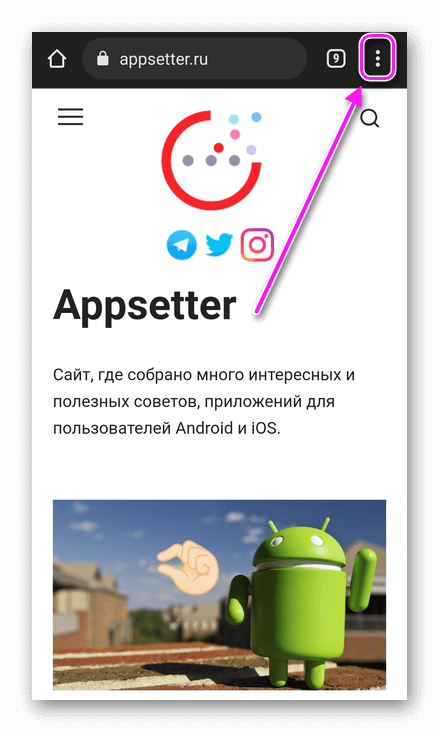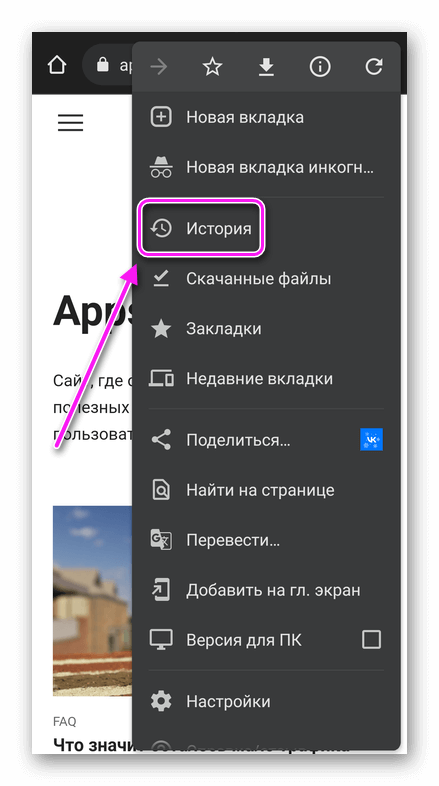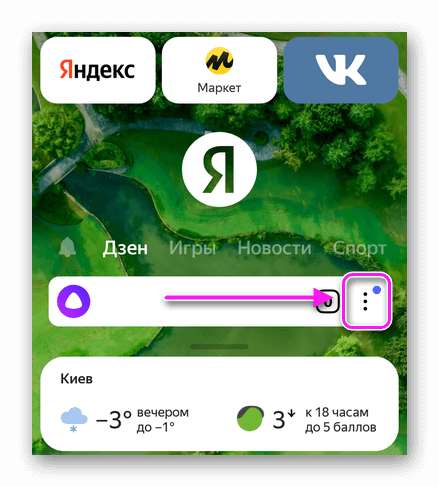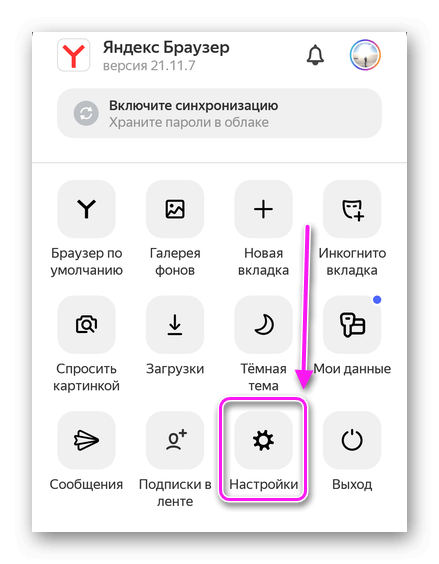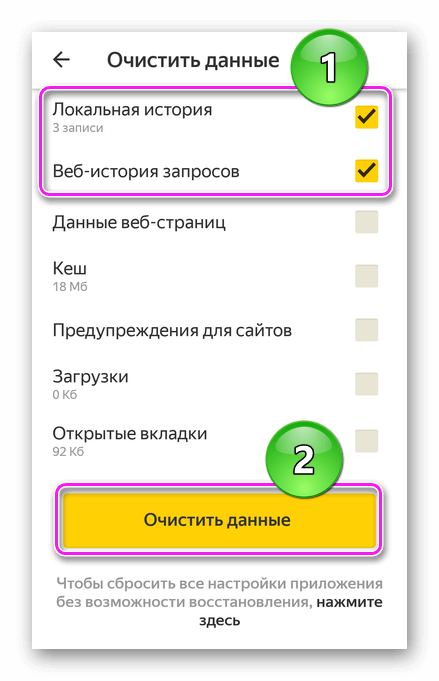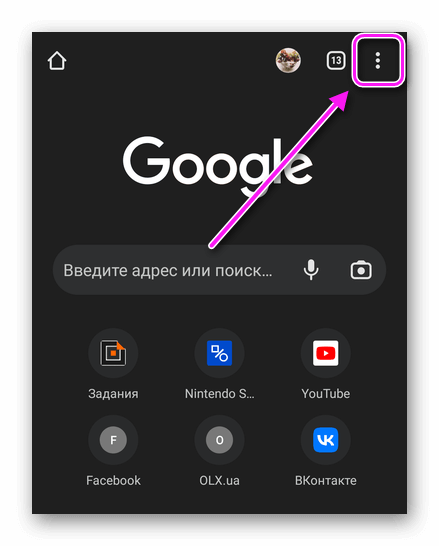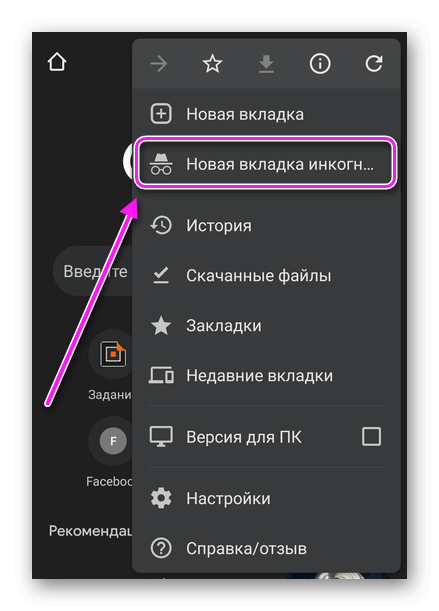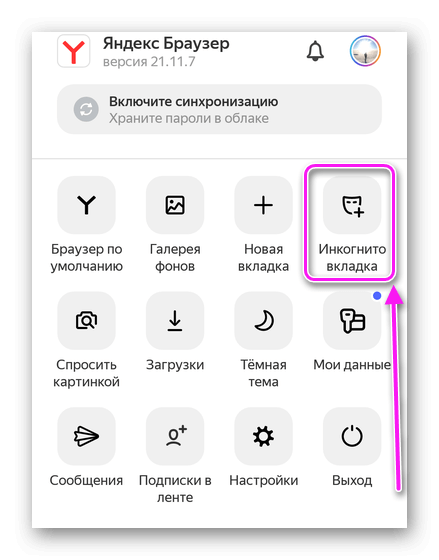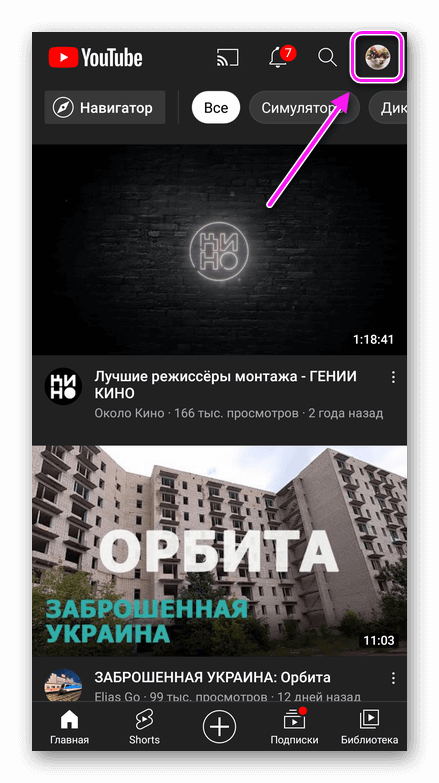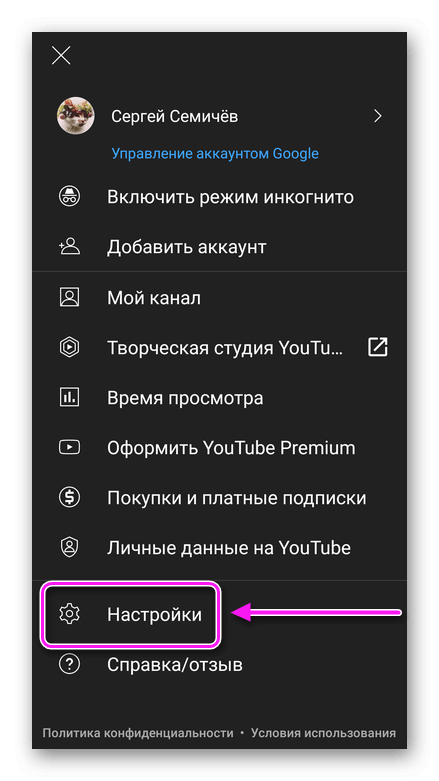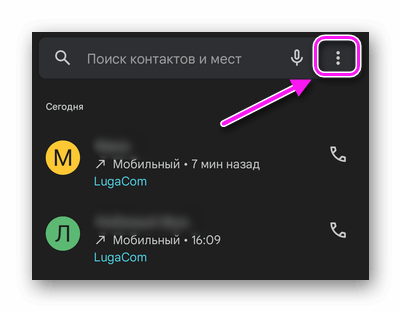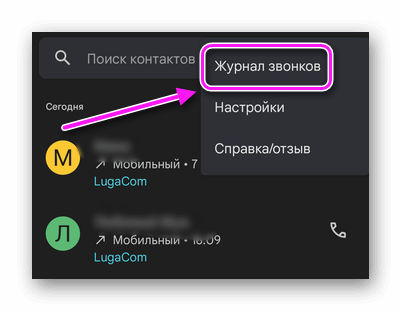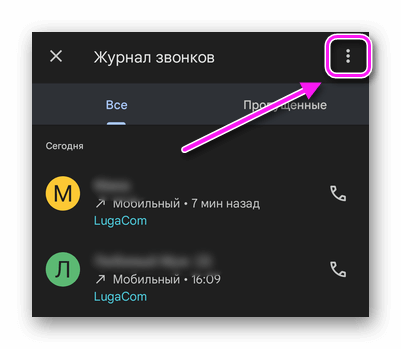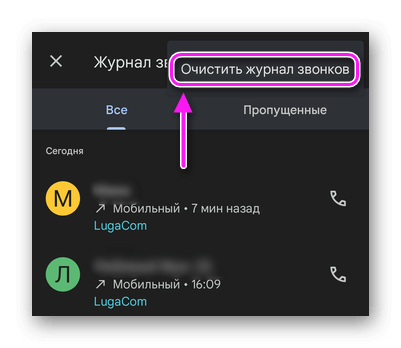Как очистить историю поиска на телефоне Android
Способ, как очистить историю на Андроиде зависит от приложения. Объясняем, зачем избавляться от следов активности и как это можно сделать.
Зачем удалять
Дабы близкие, друзья или случайные люди не узнали, кому звонил, что искал в интернете или на ЮТубе владелец устройства. Информация об активности удаляется только с конкретного приложения или аккаунта, если включена синхронизация.
Полностью скрыть свою интернет-активность от провайдера и сайтов помогают VPN. Однако, бесплатные сервисы сохраняют журналы активности клиентов и могут продавать их третьим лицам.
Браузеры
В качестве примера приведем инструкцию для Google Chrome и Яндекс.Браузер. Отдельно упомянем о режиме инкогнито.
Google Chrome
Как на Андроиде удалить историю в Гугле:
- Зайдите на страницу любого сайта и разверните дополнительное меню. Тапните по «История».
- Нажмите кнопку «Очистить», размещенную поверх перечня просмотренных ресурсов.
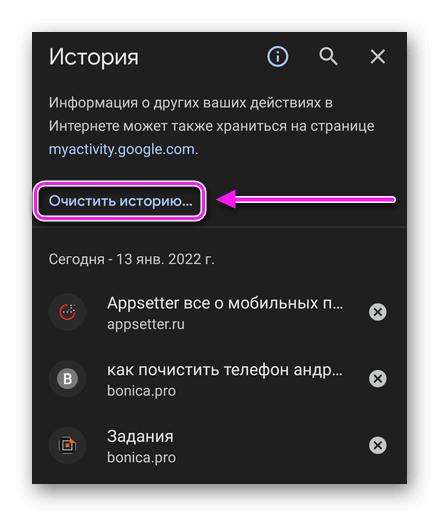
- В строчке «Временной диапазон» отметьте срок, за которое хотите стереть информацию: последний час, 24 часа, 7 дней, 4 недели или все время. Установите галочку только рядом с «История браузера» и жмите «Удалить данные».
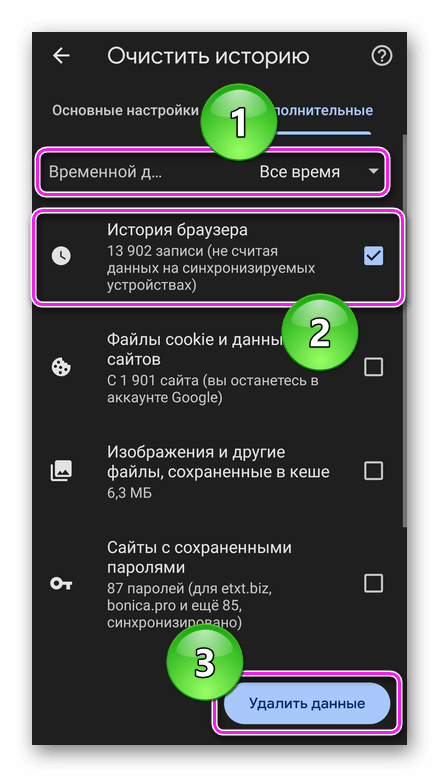
Восстановить удаленную информацию не получится.
Яндекс.Браузер
Продолжая тему очистки истории браузера на телефоне, рассмотрим мобильный веб-обозреватель от Яндекс:
- Оказавшись на главной странице, тапните по трем точкам в поисковой строке. С нового окна перейдите в «Настройки».
- Пролистайте страницу до раздела «Конфиденциальность» и откройте «Очистить данные».
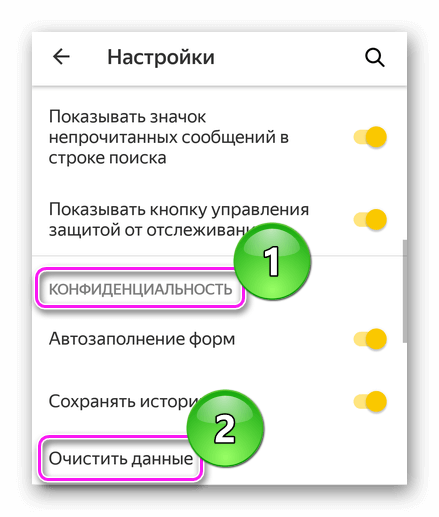
- Поставьте отметки рядом с «Локальная история», «Веб запросы» и жмите на «Очистить данные». Подтвердите удаление тапом по «Да».
Независимо от обозревателя, путь к удалению накопившихся данных у всех +/- одинаковый.
Режим инкогнито
В этом режиме обозреватель не сохраняет поисковые запросы в строке поиска и внутри сайтов. При этом, интернет-активность остается видимой для провайдера и владельцев посещенных ресурсов. Как его включить:
- Разверните дополнительное меню.
- Выберите «Новая вкладка в режиме инкогнито».
- Google Chrome разрешает закрыть подобные вкладки с панели уведомлений.
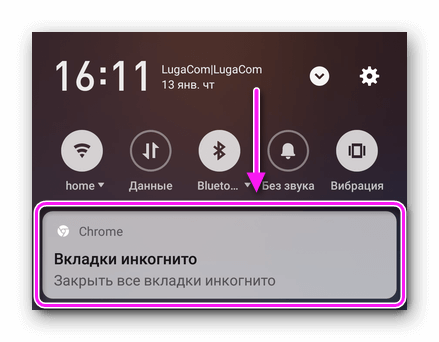
Система блокирует создание скриншотов на страницах, открытых в режиме инкогнито.
YouTube
Удаление информации о просмотренных роликах и поисковых запросах влияет на рекомендации видеохостинга:
- Откройте приложение и тапните по аватару в правом верхнем углу. Выберите «Настройки».
- Перейдите в «Конфиденциальность».
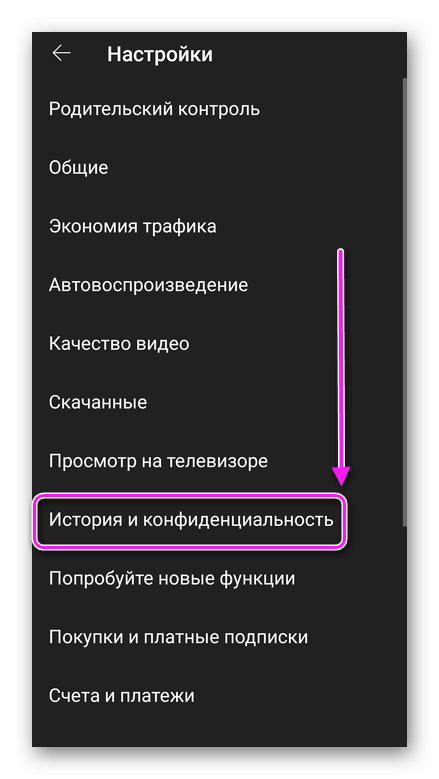
- Щелкните по «Очистить просмотр/поиск». Согласитесь на удаление.
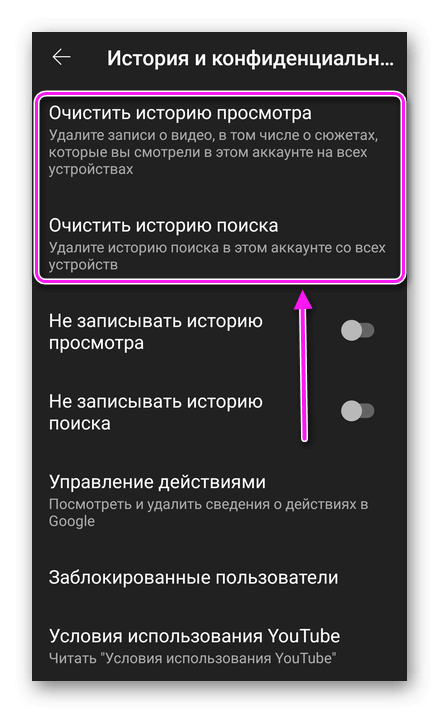
Через это меню также отключают запись интернет-активности.
В YouTube реализован режим инкогнито, который работает аналогично таковому в веб-обозревателях.
Звонки
Все зависит от приложения:
- Откройте журнал звонков и удерживайте палец на любом вызове. Выберите «Пакетное удаление».
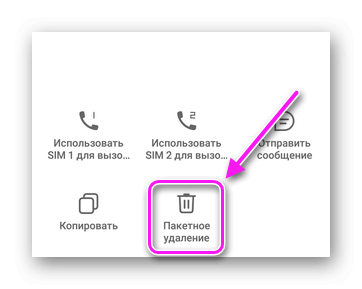
- Отметьте «Все» звонки и жмите «Удалить».
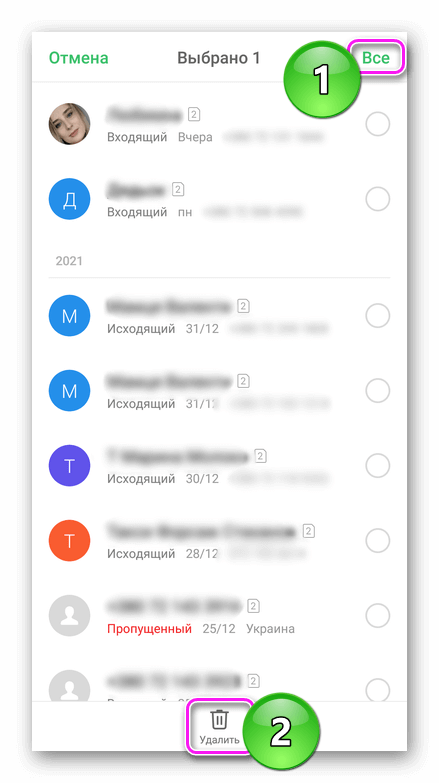
В «Телефоне» от Google:
- Откройте дополнительное меню и перейдите в «Журнал вызовов».
- Снова нажмите по трем точкам и выберите «Очистить журнал звонков».
Вместе с журналом, пропадет информация о дате и времени исходящих и входящих звонков.
На телефонах Андроид удаление истории происходит через настройки приложений. В браузерах и YouTube реализован режим инкогнито, который не записывает информацию о действиях пользователя в сети.